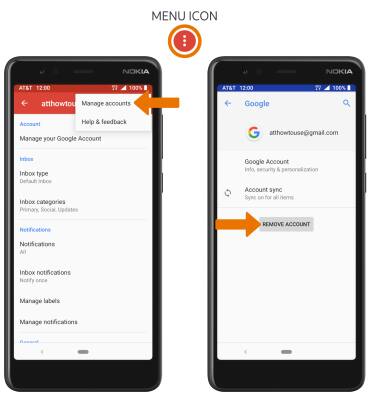Configuraciones de correo electrónico
¿Con qué dispositivo necesitas ayuda?
Configuraciones de correo electrónico
Administra configuraciones de correo electrónico como frecuencia de sincronización, configuraciones de servidores, firma, eliminación de una cuenta de correo electrónico y más.
INSTRUCCIONES E INFORMACIÓN
Ya deberías tener una cuenta de correo electrónico configurada.
1. OBTENER ACCESO A LAS CONFIGURACIONES DEL CORREO ELECTRÓNICO: en la pantalla principal, selecciona la aplicación Gmail.
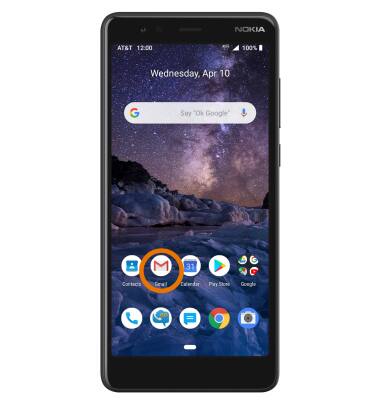
2. Selecciona el ícono Menu, luego selecciona Settings.
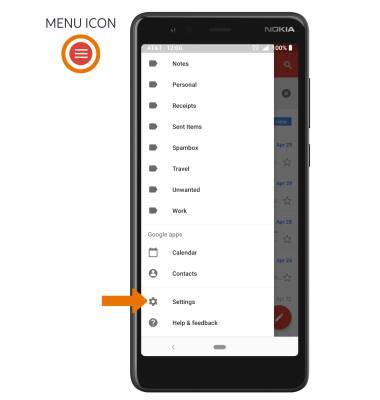
3. AÑADE UNA CUENTA NUEVA: selecciona Add account, luego sigue las indicaciones en la pantalla.
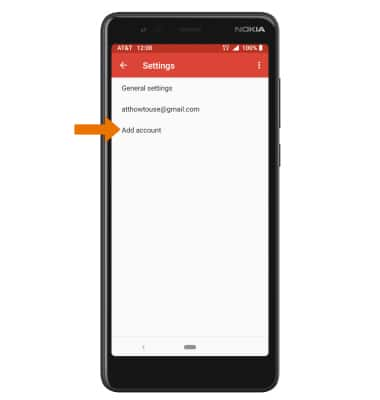
4. EDITAR LAS CONFIGURACIONES DEL CORREO ELECTRÓNICO: en la pantalla Email Settings, selecciona la cuenta de correo electrónico que desees.
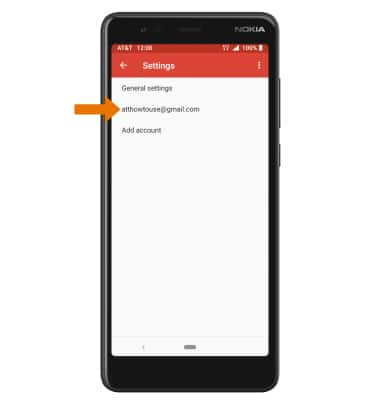
5.EDITAR LAS CONFIGURACIONES DE SINCRONIZACIÓN: desde la cuenta de correo electrónico que desees, selecciona Days of mail to sync > la frecuencia de sincronización que desees > OK.

6. AÑADIR/EDITAR FIRMA: desde la cuenta de correo electrónico que desees, selecciona Mobile Signature > ajusta la firma como lo desees > selecciona OK.
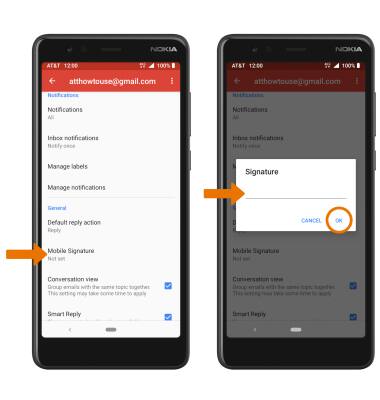
7. ELIMINAR CUENTA: selecciona el ícono Menu > Manage accounts > la cuenta que desees > REMOVE ACCOUNT.
Importante: se te indicará que selecciones REMOVE ACCOUNT para confirmar.
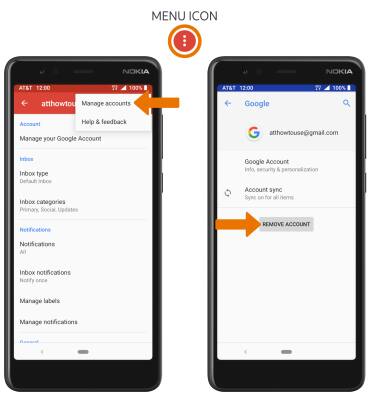
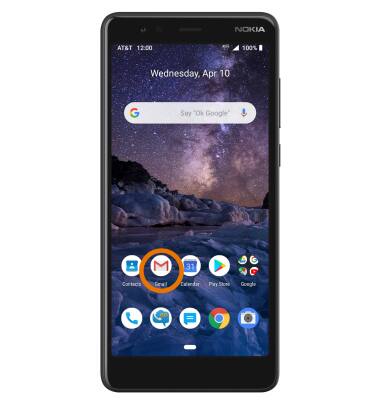
2. Selecciona el ícono Menu, luego selecciona Settings.
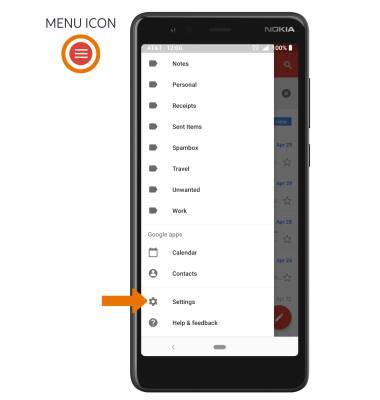
3. AÑADE UNA CUENTA NUEVA: selecciona Add account, luego sigue las indicaciones en la pantalla.
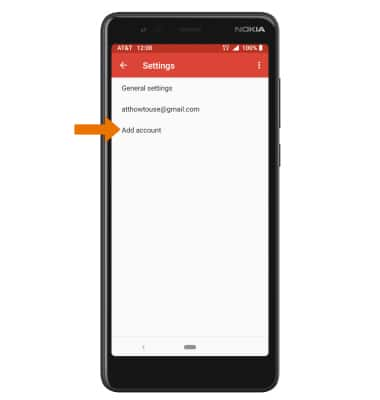
4. EDITAR LAS CONFIGURACIONES DEL CORREO ELECTRÓNICO: en la pantalla Email Settings, selecciona la cuenta de correo electrónico que desees.
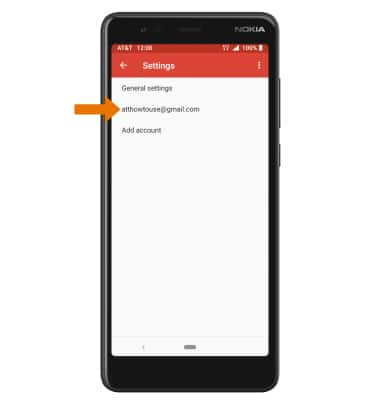
5.EDITAR LAS CONFIGURACIONES DE SINCRONIZACIÓN: desde la cuenta de correo electrónico que desees, selecciona Days of mail to sync > la frecuencia de sincronización que desees > OK.

6. AÑADIR/EDITAR FIRMA: desde la cuenta de correo electrónico que desees, selecciona Mobile Signature > ajusta la firma como lo desees > selecciona OK.
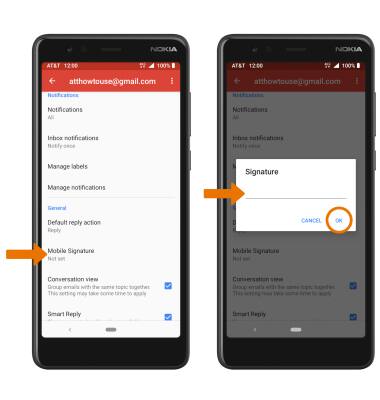
7. ELIMINAR CUENTA: selecciona el ícono Menu > Manage accounts > la cuenta que desees > REMOVE ACCOUNT.
Importante: se te indicará que selecciones REMOVE ACCOUNT para confirmar.